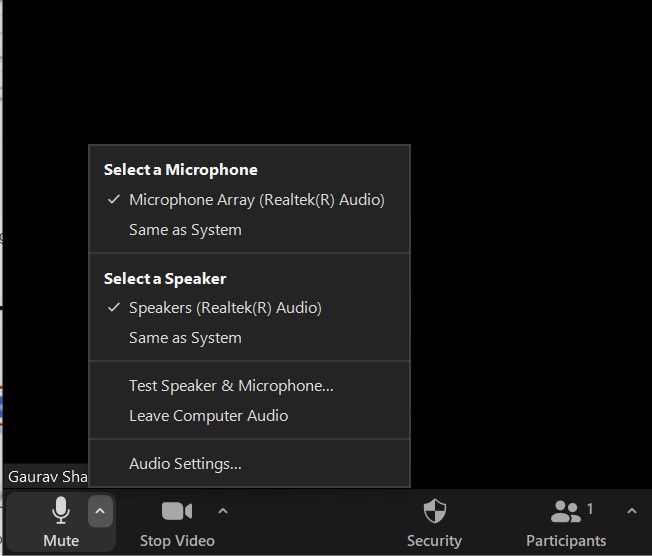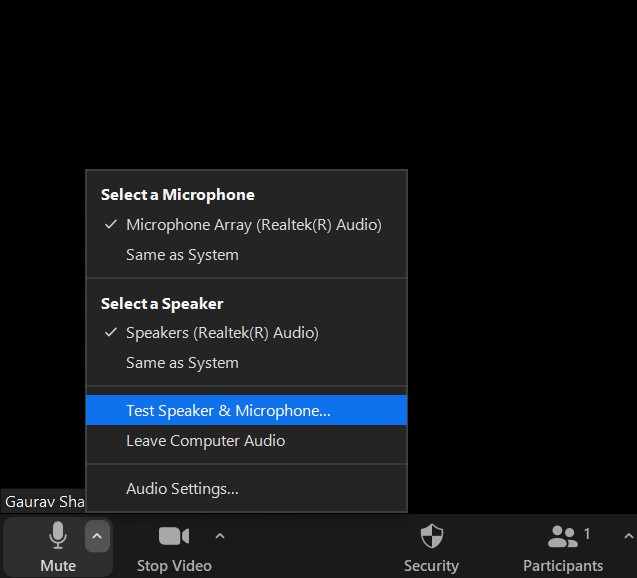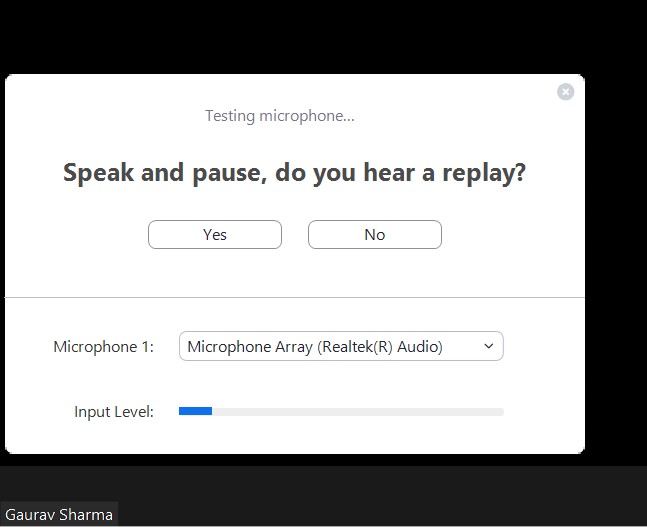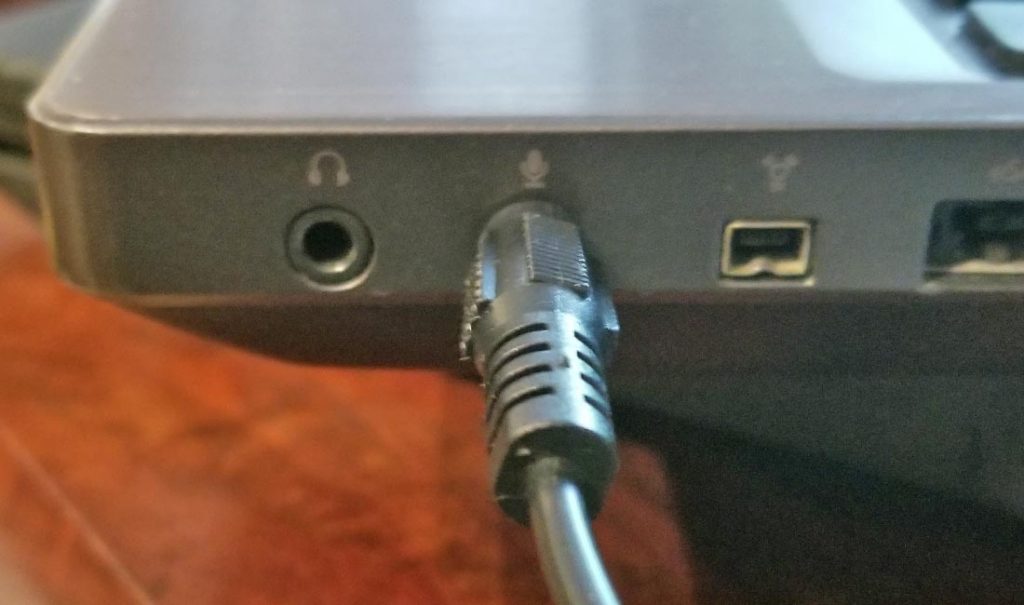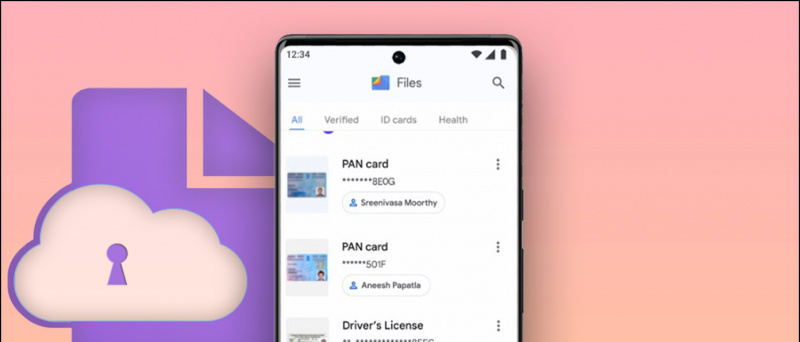జూమ్ కాల్ సమావేశానికి హాజరైనప్పుడు మనమందరం ఒకసారి అనుభవించి ఉండాలి, మరొక చివర ఉన్న వ్యక్తి మా మైక్ సమస్యల గురించి ఫిర్యాదు చేస్తాడు. వారు మనలను సరిగ్గా వినలేకపోతున్నారు, లేదా మనం మ్యూట్ చేస్తున్నాం, మరియు. మరియు మా చివర ఏమి తప్పు అని మేము ఆలోచిస్తూనే ఉన్నాము లేదా మేము మళ్ళీ ఆడియోను గందరగోళంలో పడేశాము. సరే, ఈ రోజు చింతించకండి నేను జూమ్ సమావేశంలో ఆడియో సమస్యలను పరిష్కరించడానికి 10 మార్గాలను పంచుకుంటాను. దిగువ పేర్కొన్న అన్ని మార్గాలను ప్రయత్నించినప్పటికీ, అవతలి వ్యక్తి ఇప్పటికీ మీ మాట వినలేకపోతే, అతడు / ఆమె వారి చివర నుండి ఏదో గందరగోళానికి గురిచేసి ఉండవచ్చు.
అలాగే, చదవండి | ఫైర్వాల్ లేదా యాంటీవైరస్ బ్లాకింగ్ జూమ్ మీటింగ్ సాఫ్ట్వేర్ను ఎలా పరిష్కరించాలి
జూమ్లో విభిన్న ఆడియో సమస్యలను పరిష్కరించడానికి మార్గాలు
విషయ సూచిక
- జూమ్లో విభిన్న ఆడియో సమస్యలను పరిష్కరించడానికి మార్గాలు
- 1. మీ మైక్ను అన్మ్యూట్ చేయండి
- 2. ఆడియోలో చేరండి
- 3. మైక్రోఫోన్ మార్చండి
- 4. అధునాతన ఆడియో సెట్టింగులను తనిఖీ చేయండి
- 5. మీ మైక్రోఫోన్కు జూమ్ యాక్సెస్ ఇవ్వండి
- 6. మీ పరికరాన్ని పున art ప్రారంభించండి
- 7. మీ మైక్ను సరిగ్గా అన్ప్లగ్ చేసి, ప్లగ్-ఇన్ చేయండి
- 8. మీ మైక్రోఫోన్ సెట్టింగులను తనిఖీ చేయండి
- 9. మీ ఆడియో డ్రైవర్ను నవీకరించండి
- 10. మీ ఫోన్ను మైక్గా ఉపయోగించండి
- మీ కోసం కొన్ని ఇతర ఉపయోగకరమైన చిట్కాలు మరియు ఉపాయాలు
1. మీ మైక్ను అన్మ్యూట్ చేయండి 
మీరు అనుకోకుండా మీ మైక్రోఫోన్ను మ్యూట్ చేసిన పరిస్థితి ఉండవచ్చు మరియు ఇతర వ్యక్తి మీ మాట వినలేకపోవడానికి కారణం ఇదే. కాబట్టి మీ మైక్ బటన్లో దిగువ ఎడమ వైపున ఎరుపు గీత లేదని నిర్ధారించుకోండి. అన్మ్యూట్ బటన్ను క్లిక్ చేసినట్లు నిర్ధారించుకోండి మరియు మీరు మాట్లాడటం ప్రారంభించిన వెంటనే ఐకాన్ ఆకుపచ్చగా మారుతుంది. 
2. ఆడియోలో చేరండి
సమావేశంలో చేరడానికి ముందు మీ కంప్యూటర్ యొక్క ఆడియోను ఉపయోగించనివ్వమని జూమ్ మిమ్మల్ని అడిగినప్పటికీ, కొన్ని సమయాల్లో, ఒకరు దాన్ని కోల్పోతారు. ఇతరులు మీ మాట వినలేకపోవడానికి అది కారణం కావచ్చు. దాన్ని పరిష్కరించడానికి, దిగువ కుడి వైపున ఉన్న జాయిన్ ఆడియో ఎంపికపై క్లిక్ చేయండి. 
3. మైక్రోఫోన్ మార్చండి
పై రెండు దశలు మీ మైక్ సమస్యలను పరిష్కరించకపోతే, జూమ్లో మీ మైక్ ఇన్పుట్ను మార్చడానికి మీరు ప్రయత్నించవచ్చు.
-
- మైక్ ఐకాన్ పక్కన ఉన్న చిన్న బాణాన్ని క్లిక్ చేసి, సరైన మైక్రోఫోన్ ఎంచుకోబడిందని నిర్ధారించుకోండి.
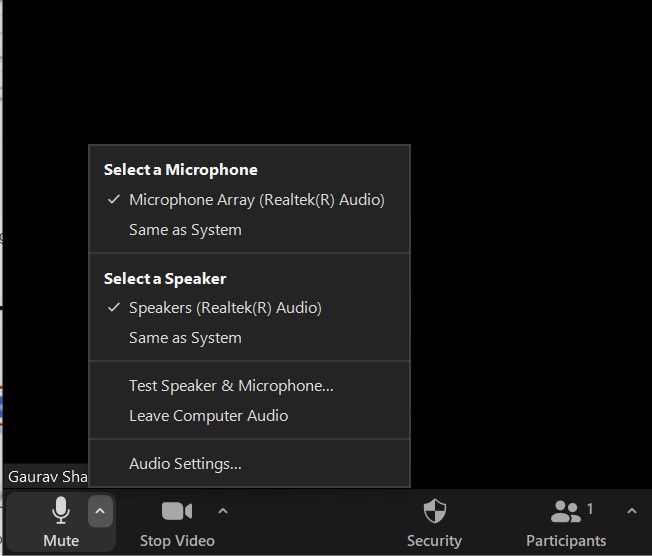
- సమస్య ఇంకా కొనసాగితే, ఆపై క్లిక్ చేయండి టెస్ట్ స్పీకర్ & మైక్రోఫోన్ , మరియు సరైన స్పీకర్ & మైక్ ఎంచుకోబడిందని నిర్ధారించుకోండి మరియు వాల్యూమ్ స్థాయి తగినంతగా బిగ్గరగా ఉంటుంది.
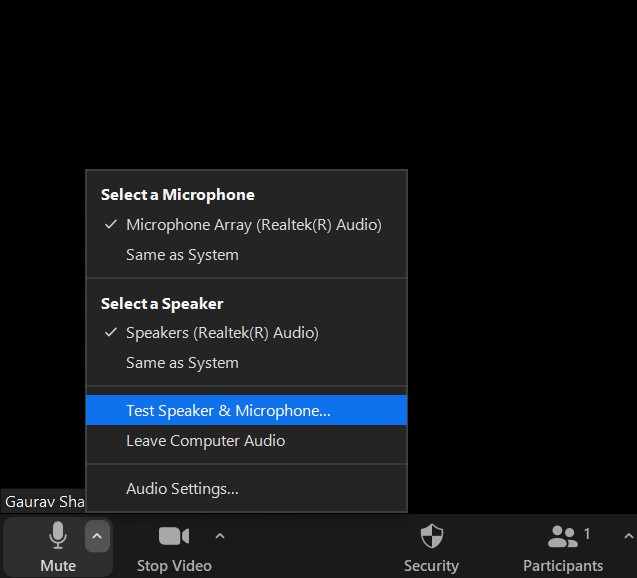
జూమ్ టెస్ట్ స్పీకర్ మరియు మైక్
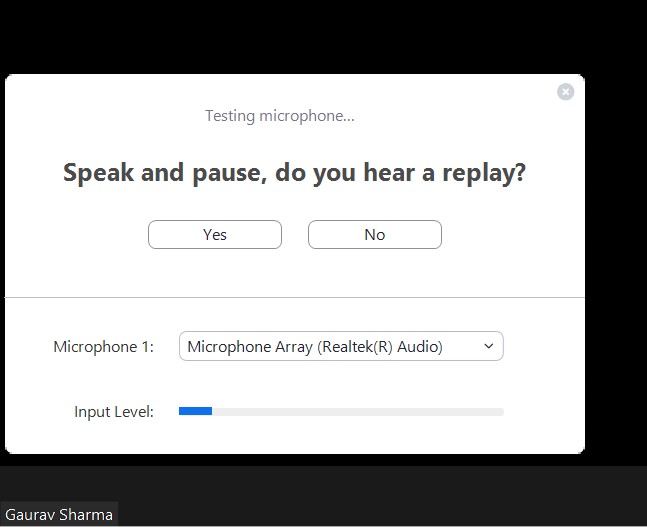
జూమ్ మైక్ స్థాయి
- మైక్ ఐకాన్ పక్కన ఉన్న చిన్న బాణాన్ని క్లిక్ చేసి, సరైన మైక్రోఫోన్ ఎంచుకోబడిందని నిర్ధారించుకోండి.
అలాగే, చదవండి | నెమ్మదిగా ఇంటర్నెట్ వేగంతో జూమ్ ఉపయోగించడానికి 10 చిట్కాలు
4. అధునాతన ఆడియో సెట్టింగులను తనిఖీ చేయండి
మీరు మీ అధునాతన ఆడియో సెట్టింగ్లతో కూడా తనిఖీ చేయవచ్చు, అవి నేపథ్య శబ్దాన్ని తగ్గించడానికి మరియు ఆడియోను మెరుగుపరచడానికి రూపొందించబడ్డాయి, కొన్నిసార్లు, జూమ్లో తక్కువ ఆడియో లేదా ఇలాంటి ధ్వని సమస్యలకు కూడా ఇవి బాధ్యత వహిస్తాయి.
Gmail ఖాతా నుండి ప్రొఫైల్ చిత్రాన్ని ఎలా తొలగించాలి
దశ 1 - పై క్లిక్ చేయండి ఆడియో సెట్టింగ్లు చిహ్నం. 
దశ 2 - ఆడియో టాబ్కు వెళ్లండి. నిర్ధారించుకోండి నేపథ్య శబ్దాన్ని అణచివేయండి ఆటోకు సెట్ చేయబడింది.
దశ 3 - నొక్కండి ఆధునిక దిగువన ఉంటుంది ఆడియో టాబ్ . 
దశ 4 - ప్రతి ఎంపిక పక్కన అందుబాటులో ఉన్న డ్రాప్-డౌన్ బాక్సులపై క్లిక్ చేయండి. మరియు దానిని సెట్ చేయండి దానంతట అదే . మైక్రోఫోన్ పనిచేస్తుందో లేదో చూడండి. 
అలాగే, చదవండి | స్వయంచాలకంగా పూర్తి స్క్రీన్ మోడ్లోకి వెళ్లడం నుండి జూమ్ను ఎలా ఆపాలి
5. మీ మైక్రోఫోన్కు జూమ్ యాక్సెస్ ఇవ్వండి
పైన పేర్కొన్న అన్ని జూమ్ ట్రిక్లను ప్రయత్నించిన తర్వాత కూడా సమస్య కొనసాగితే, మీరు తప్పనిసరిగా మీ విండోస్ సెట్టింగులను పరిశీలించాలి.
దశ 1 - పై క్లిక్ చేయండి ప్రారంభ మెను> సెట్టింగులు చిహ్నం. 
దశ 2 - దాని కోసం వెతుకు మైక్రోఫోన్ గోప్యతా సెట్టింగ్లు . 
దశ 3 - పేరు గల టోగుల్ను ప్రారంభించండి “ మీ మైక్రోఫోన్ను ప్రాప్యత చేయడానికి అనువర్తనాలను అనుమతించండి ”మరియు“ మీ మైక్రోఫోన్ను యాక్సెస్ చేయడానికి డెస్క్టాప్ అనువర్తనాలను అనుమతించండి “. క్రిందికి స్క్రోల్ చేయండి మరియు జూమ్ మీ మైక్రోఫోన్కు ప్రాప్యతను కలిగి ఉందని నిర్ధారించుకోండి.

1 వ టోగుల్ను ప్రారంభించండి

2 వ టోగుల్ను ప్రారంభించండి
అలాగే, చదవండి | PC నిద్ర లేదా స్క్రీన్సేవర్ మోడ్కు వెళ్లినప్పుడు జూమ్ వీడియో & ఆడియోని స్వయంచాలకంగా ఆపండి
6. మీ పరికరాన్ని పున art ప్రారంభించండి 
అనువర్తనాన్ని లేదా PC ని ఎందుకు పున art ప్రారంభించాలో మీరు ఆలోచిస్తూ ఉండవచ్చు, కాని సాధారణ పున art ప్రారంభం అద్భుతాలు చేయగలదని నన్ను నమ్మండి. చాలా సమస్యలు తాత్కాలిక స్వభావం ఉన్నందున, జూమ్ అనువర్తనాన్ని పున art ప్రారంభించడం, ట్రిక్ చేయవచ్చు మరియు మీ ఆడియో సమస్యను పరిష్కరించవచ్చు. కాకపోతే మీ PC ని కూడా పున art ప్రారంభించడానికి ప్రయత్నించండి.
Gmail ఖాతా నుండి ప్రొఫైల్ చిత్రాన్ని ఎలా తొలగించాలి
7. మీ మైక్ను సరిగ్గా అన్ప్లగ్ చేసి, ప్లగ్-ఇన్ చేయండి 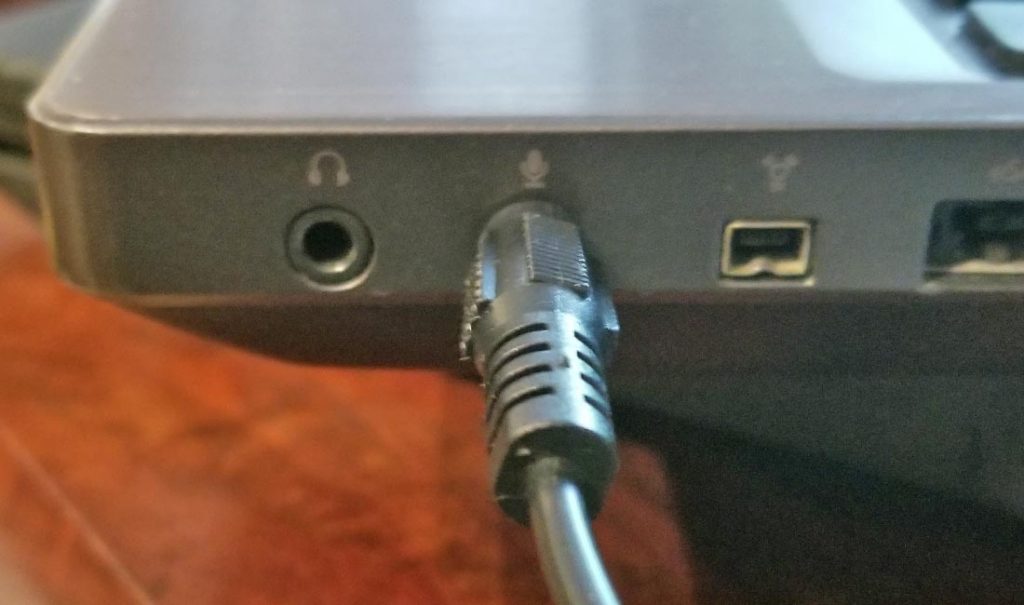
మీరు మీ కంప్యూటర్కు కనెక్ట్ అవ్వడానికి బాహ్య మైక్ ఉపయోగిస్తుంటే. మైక్ తప్పుగా ప్లగ్ చేయబడిందో లేదో మీరు తనిఖీ చేయాలి. మొదట, దానిని సాకెట్ నుండి తీసివేసి, మళ్ళీ సరైన సాకెట్లో ప్లగ్ చేయండి.
అలాగే, చదవండి | Android లో జూమ్ కాల్లో వర్చువల్ నేపథ్యాలను ఎలా ఉపయోగించాలి
8. మీ మైక్రోఫోన్ సెట్టింగులను తనిఖీ చేయండి
మీ మైక్రోఫోన్ సెట్టింగులను తనిఖీ చేయడం మంచిది, ఇది డిఫాల్ట్ మైక్గా సెట్ చేయనప్పుడు లేదా నిలిపివేయబడిన సందర్భం ఉండవచ్చు. కాబట్టి, సెట్టింగులలోని ప్రతిదీ సరిగ్గా కాన్ఫిగర్ చేయబడిందని నిర్ధారించుకోండి.
దశ 1 - మీ కీబోర్డ్లో, నొక్కండి విండోస్ లోగో కీ మరియు ఆర్ రన్ బాక్స్ తెరవడానికి అదే సమయంలో. అప్పుడు, టైప్ చేయండి నియంత్రణ క్లిక్ చేయండి అలాగే . 
దశ 2 - ఎంచుకోండి చిన్న చిహ్నాలు వీక్షణ ద్వారా పక్కన ఉన్న డ్రాప్-డౌన్ మెను నుండి. అప్పుడు, క్లిక్ చేయండి ధ్వని.
జూమ్ ఎంత డేటాను ఉపయోగిస్తుంది

చిన్న చిహ్నాలు

ధ్వని సెట్టింగ్లు
దశ 3 - క్లిక్ చేయండి రికార్డింగ్ టాబ్. అప్పుడు, ఏదైనా ఖాళీ ప్రదేశంలో కుడి క్లిక్ చేసి టిక్ చేయండి నిలిపివేయబడిన పరికరాలను చూపించు . 
దశ 4 - మీ మైక్రోఫోన్ ప్రారంభించబడిందని నిర్ధారించుకోండి. కాకపోతే, దాన్ని కుడి క్లిక్ చేసి క్లిక్ చేయండి ప్రారంభించండి . 
దశ 5 - మీ మైక్రోఫోన్ డిఫాల్ట్ పరికరంగా సెట్ చేయబడిందో లేదో తనిఖీ చేయండి. కాకపోతే, దాన్ని క్లిక్ చేసి క్లిక్ చేయండి డిఫాల్ట్ సెట్ చేయండి. 
దశ 6 - మీ మైక్రోఫోన్పై కుడి క్లిక్ చేసి క్లిక్ చేయండి లక్షణాలు . 
దశ 7 - ఎంచుకోండి స్థాయిలు టాబ్. మీ మైక్రోఫోన్ మ్యూట్ చేయబడితే, క్లిక్ చేయండి స్పీకర్ చిహ్నం దాన్ని అన్మ్యూట్ చేయడానికి. అప్పుడు, స్లయిడర్ను లాగండి మైక్రోఫోన్ వాల్యూమ్ను గరిష్టంగా సెట్ చేయండి . 
దశ 8 - క్లిక్ చేయండి అలాగే .
అలాగే, చదవండి | సమావేశంలో చూపించని జూమ్ ప్రొఫైల్ చిత్రాన్ని పరిష్కరించడానికి 5 మార్గాలు
9. మీ ఆడియో డ్రైవర్ను నవీకరించండి
ఇది మీ ప్రస్తుత ఆడియో డ్రైవర్ పాతదిగా మారే అవకాశం కావచ్చు, కాబట్టి వాటిని తాజా వెర్షన్కు నవీకరించాలని నిర్ధారించుకోండి.
దశ 1 - కుడి క్లిక్ చేయండి న ప్రారంభ విషయ పట్టిక బటన్.
దశ 2 - నొక్కండి పరికరాల నిర్వాహకుడు
ఫోటో ఎడిట్ చేయబడిందో లేదో ఎలా చెప్పాలి

దశ 3 - విస్తరించండి సౌండ్, వీడియో మరియు గేమ్ కంట్రోలర్లు .

సౌండ్ డ్రైవర్
మీ డ్రైవర్పై కుడి క్లిక్ చేసి ఎంచుకోండి నవీకరణ డ్రైవర్ .

నవీకరణ డ్రైవర్
10. మీ ఫోన్ను మైక్గా ఉపయోగించండి
మీరు ప్రయత్నించగల చివరి పరిష్కారం మీ Android లేదా iOS ఫోన్ను మైక్గా ఉపయోగించడం, మీ వీడియో కెమెరా కోసం మీ PC యొక్క వెబ్క్యామ్.
దశ 1 - దిగువ లింక్ల నుండి మీ Android లేదా iOS ఫోన్లోని జూమ్ అనువర్తనానికి డౌన్లోడ్ చేసి లాగిన్ అవ్వండి.
Android కోసం జూమ్ చేయండి IOS కోసం జూమ్ చేయండి
దశ 2 - మీ PC లోని మైక్ చిహ్నం పక్కన ఉన్న బాణం క్లిక్ చేయండి.
దశ 3 - పై క్లిక్ చేయండి ఫోన్ ఆడియోకి మారండి . (సమావేశ ID మరియు పాస్వర్డ్తో ఒక చిన్న విండో తెరవబడుతుంది) 
దశ 4 - మీ ఫోన్లో మీటింగ్ ఐడి మరియు పాస్వర్డ్ను (దశ 3 నుండి) నమోదు చేయండి.
మీ జూమ్ ఆడియో సమస్యలను పరిష్కరించడానికి ఈ ఉపాయాలు మీకు సహాయపడతాయని నేను ఆశిస్తున్నాను, అది ఇంకా పరిష్కరించబడకపోతే, మీ పిసిలో జూమ్ అనువర్తనాన్ని అన్ఇన్స్టాల్ చేసి, మళ్లీ ఇన్స్టాల్ చేయడం మిగిలి ఉంది. ఈ ఉపాయాలు ఏవైనా మీ ఆడియో సమస్యను దిగువ వ్యాఖ్యలలో పరిష్కరించాయో లేదో మాకు తెలియజేయండి.
ఫేస్బుక్ వ్యాఖ్యలువద్ద తక్షణ సాంకేతిక వార్తల కోసం మీరు మమ్మల్ని అనుసరించవచ్చు గూగుల్ న్యూస్ లేదా చిట్కాలు మరియు ఉపాయాలు, స్మార్ట్ఫోన్లు & గాడ్జెట్ల సమీక్షల కోసం చేరండి గాడ్జెట్లు టెలిగ్రామ్ సమూహాన్ని ఉపయోగించండి లేదా తాజా సమీక్ష వీడియోల కోసం సభ్యత్వాన్ని పొందండి గాడ్జెట్లు యూట్యూబ్ ఛానెల్ ఉపయోగించండి.